Cómo enviar un mensaje de voz en iPhone
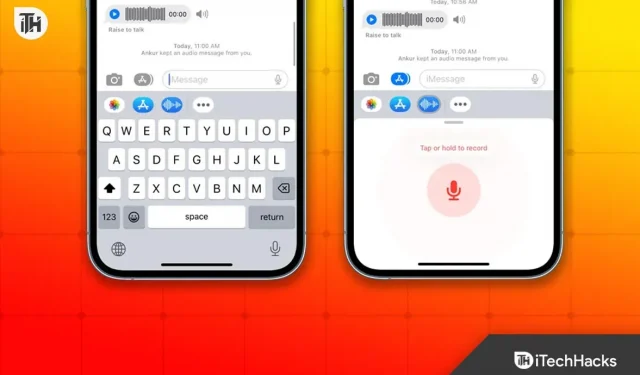
Enviar un mensaje de voz en el iPhone es una excelente manera de comunicarse con amigos y familiares. Lo mejor de enviar un mensaje de voz es que no tienes que escribir y ensuciarte las manos. Como resultado, con el crecimiento del mercado del iPhone, los nuevos usuarios quieren saber cómo pueden enviar mensajes de voz en sus iPhones. Aquí está nuestra guía para mostrarle cómo hacerlo.
¿Por qué enviar un mensaje de voz?
El usuario podría preguntarse, ¿por qué enviar un mensaje de voz a alguien cuando ya puede escribir de todo corazón? Bueno, un mensaje de voz suele ser una opción conveniente, especialmente cuando una de sus manos importantes está ocupada.
Por ejemplo, estás almorzando y de repente aparece un texto importante. No puedes lavarte las manos lo suficientemente rápido para responder. En ese momento, los mensajes de voz pueden ser un salvavidas para tu iPhone. Ahora que sabe lo importantes que son los mensajes de voz, así es como se envían.
¿Cómo enviar un mensaje de voz en iPhone?
En esta guía paso a paso, hemos recopilado todo lo que necesita saber para enviar un mensaje de voz en el iPhone. Asegúrese de seguir los pasos en secuencia.
Paso 1: abre la aplicación Mensajes.
Si desea enviar un mensaje de voz, lo primero que debe hacer es abrir la aplicación de mensajes.
Paso 2: elige un remitente
Una vez que haya abierto la aplicación de mensajes, debe seleccionar la persona a la que desea enviar un mensaje de voz. Puede ser cualquiera, su compañero de clase, compañero de habitación, amigo o incluso un miembro de la familia.
Paso 3: mantenga presionado el ícono del micrófono
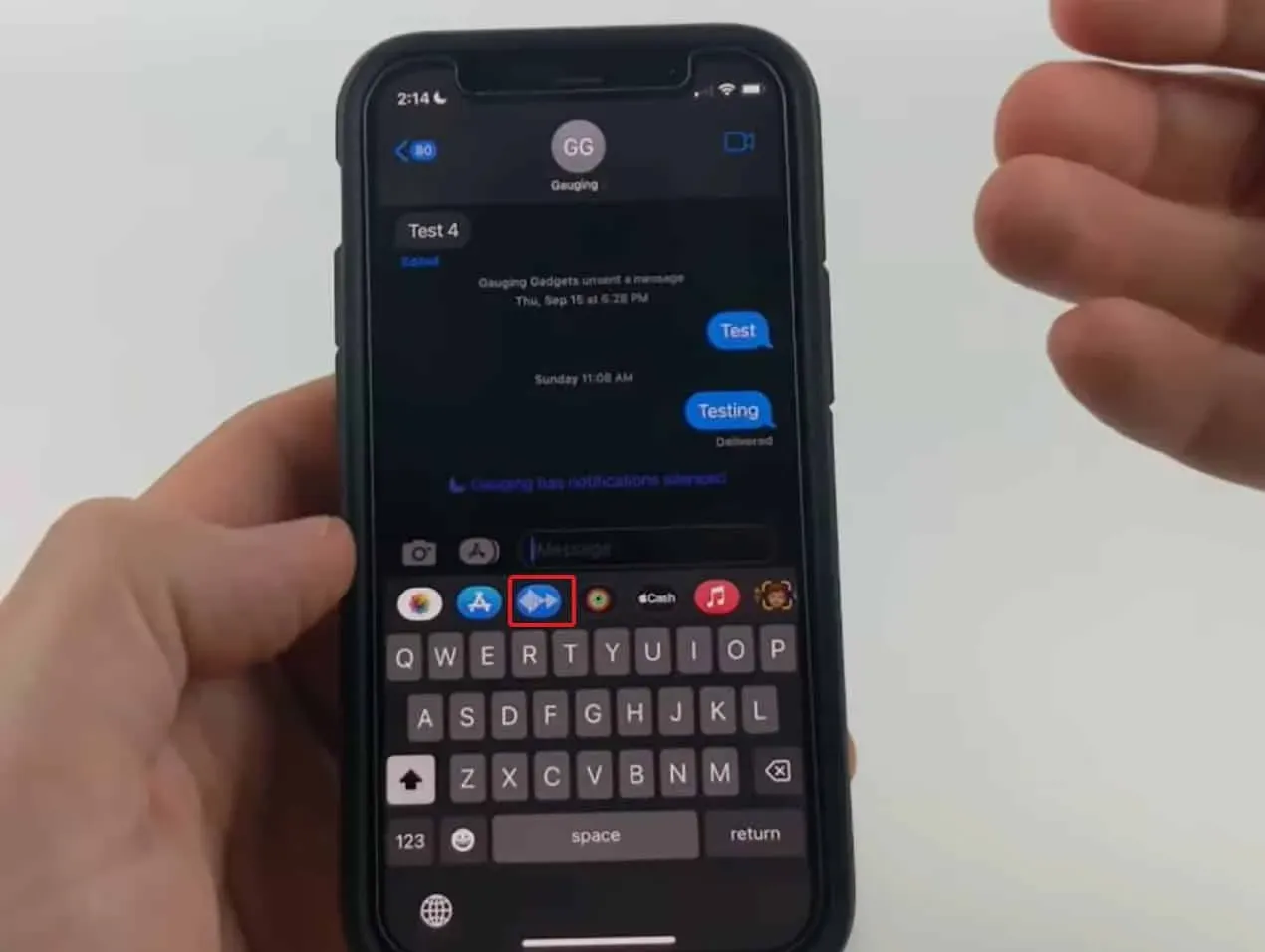
Una vez que haya seleccionado el remitente, el siguiente paso es mantener presionado el botón Audio. Después de tocar y mantener presionado el ícono del micrófono, aparecerá una forma de onda junto a sus mensajes. Mientras mantiene presionado el botón del micrófono, diga su mensaje.
Paso 4: suelta el botón del micrófono
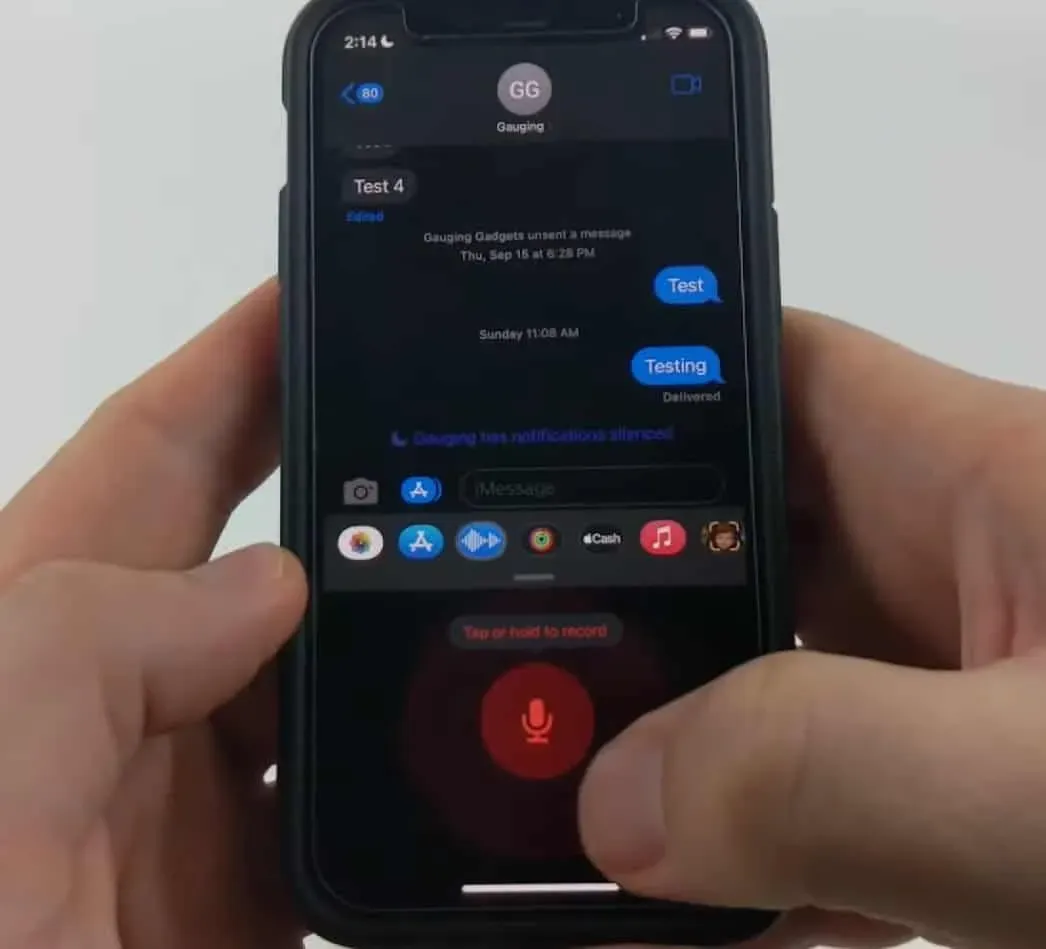
Cuando haya terminado de pronunciar su mensaje de voz, puede dejar el botón del micrófono. Verás que tu entrada está completa tan pronto como la dejes. El mensaje se enviará tan pronto como suelte el botón del micrófono.
Paso 5: escucha el mensaje
A veces enviamos un mensaje de voz sin escucharlo, lo que puede parecer feo. Se recomienda escuchar su propia voz después de enviar un mensaje de audio y asegurarse de que sea clara y con menos ruido de fondo.
¿Qué hacer si no ves el icono del micrófono?
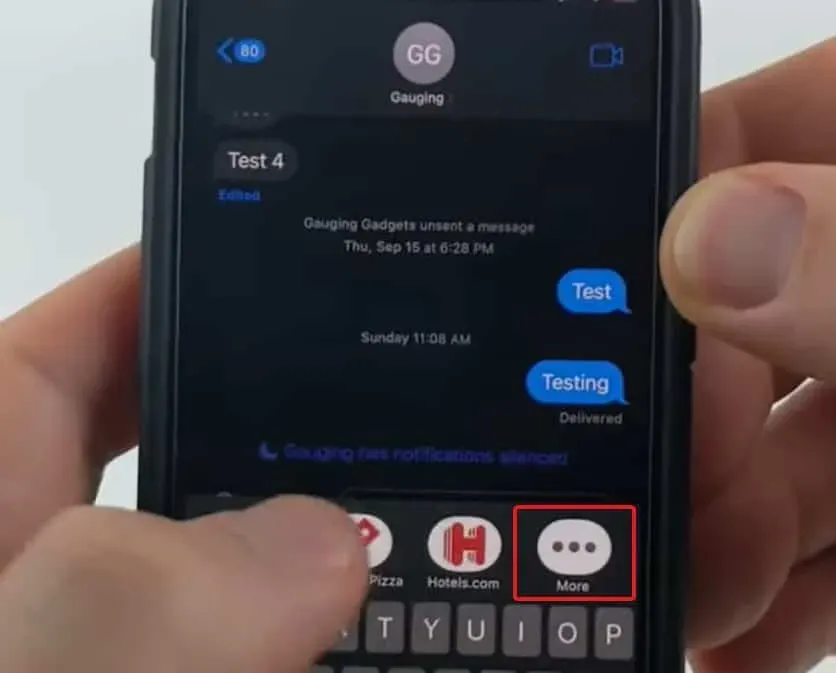
Si no ve el ícono del micrófono sobre el teclado, eso es normal para los dispositivos iOS 16. Solo necesita deslizar esta barra hacia la izquierda hasta que vea tres puntos horizontales que representan «Más». Haga clic en estos puntos y seleccione Micrófono.
¿Cómo usar Siri para enviar mensajes de audio en iPhone?
Si no desea seguir los pasos anteriores, también puede usar Siri para enviar mensajes de voz a su iPhone. Solo tienes que decir: “Oye, Siri, envía un mensaje de voz a (nombre de la persona). Luego, Siri abrirá una ventana de iMessage y ahora debe hablar tan pronto como vea el ícono del micrófono. Tan pronto como deje de hablar, se enviará el mensaje. Esta es la forma más fácil de enviar mensajes de voz en iPhone.
Otras formas de enviar mensajes de voz
¿Sabías que también puedes enviar una nota de voz como un mensaje de audio? Sí. Esto es especialmente útil si desea enviar un mensaje de voz largo, como sobre una reunión grabada o alguien que dicta una carta.
Para hacer esto, necesita la aplicación Voice Memo en su iPhone y presione el botón rojo de grabación. No tienes que mantenerlo presionado. Entonces, cuando haya hecho clic en él, diga lo que quiera o escriba algo.
Ahora haga clic en el botón rojo cuadrado, es decir, detener. Ahora haga clic en los tres puntos al lado del título de su publicación y haga clic en «Compartir». Ahora, de la lista que aparece, seleccione la persona a la que le está enviando un mensaje de voz, y se le enviará.
Esta opción es útil cuando se envían entradas de formulario largo porque iMessage Voice Recorder se detiene en 1 minuto de forma predeterminada.
línea de fondo
Bueno, eso es todo lo que tenemos sobre cómo puedes grabar y enviar mensajes de voz en el iPhone. Esperamos que ahora sepa cómo enviar mensajes de voz en su iPhone. Si aún no puede hacerlo o tiene alguna duda, asegúrese de comentar a continuación.



Deja una respuesta